DJI Go App
Gennemgang af DJI Go App
DJI Go App
DJI Go gennemgang
Målet er, at guide dig ind til de grundlæggende funktioner i DJI GO app’en og hjælpe dig til at finde frem til de underliggende menuer, hvor de mange finind-stillinger kan foretages.
Denne guide vil hjælpe dig med bedre at forstå, hvordan du bruger DJI GO. I denne app styrer du alle dronens indstillinger lige fra kameraets ISO over sikkerhedssystemerne, til hvor lang tid du ønsker der skal gå, før dit batteri skal aflade sig selv.
Start Systemet
Når du starter dit system op og åbner DJI GO, vil du først møde denne skærm (Se billede – venstre). Her kan du bl.a. vælge mellem et redigeringsprogram (Editor), et fællesskab til deling af dine projekter (Skypixel) og dit udstyr (Equipment). Når du vælger ”Enter Device”, kommer du ind i den del af app’en, der har med indstilling og flyvning af dronen at gøre.
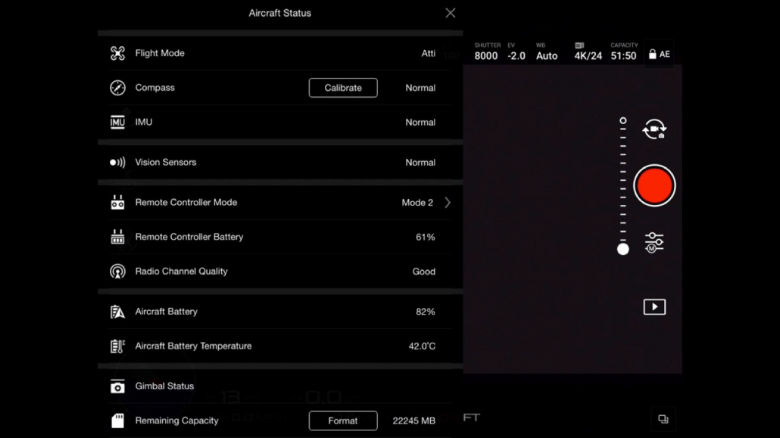
Aircraft status
Hver gang du starter dronen op, vil du få Aircraft Status siden op. Her finder du et overblik over dronens status, og her kan du se, hvad du bl.a. skal huske at tjekke i dit preflight check.

Kompas
Det er vigtigt at tjekke status på kompasset, da kompasset fortæller dronen, hvad der er nord, syd, øst og vest. Hvis der står ”Error”, må du kalibrere kompasset. Dette skal gøres et sted uden interferens fra magnetfelter, f.eks. vil du ikke kunne kalibrere kompasset, hvis du er tæt på metal.
Det kan være en god idé at kalibrere kompasset, hvis du har skiftet placering i forhold til, hvor du fløj sidst. Systemet vil dog normalt advare dig, hvis kalibrering er nødvendig. Hvis du får kompasfejl under flyvning, vil du typisk blive begrænset I flyvehøjde og afstand, derfor er det vigtigt at tjekke, at du har status ”Normal” på kompasset, når du har kalibreret det.
Du kalibrerer kompasset ved at trykke på kalibrer og følge instruktionen på skærmen.
Vigtigt at vide:
Du må ikke kalibrere kompasset tæt på magnetiske felter. Disse findes ofte i f.eks. havneområder og i underjordiske bygningskonstruktioner.
Undgå at kalibrere kompasset indendørs og tæt på metalkonstruktioner.
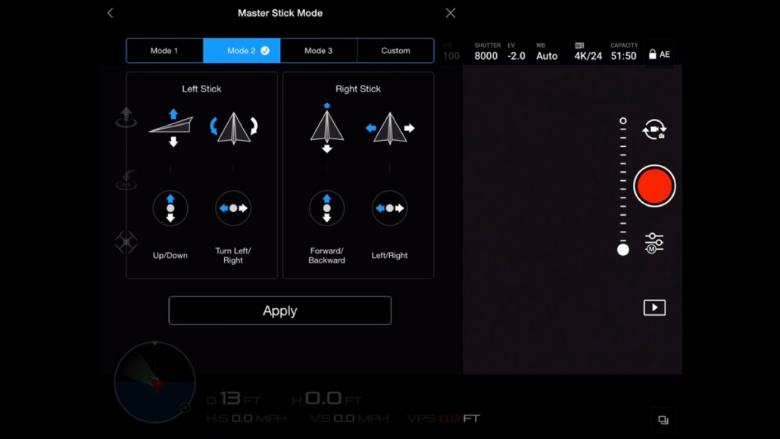
Remote Controller Mode
De fleste i Europa flyver i mode 2, dvs. throttle og yaw er til venstre og styring af højre, venstre, fremad, tilbage er på højre styrepind.
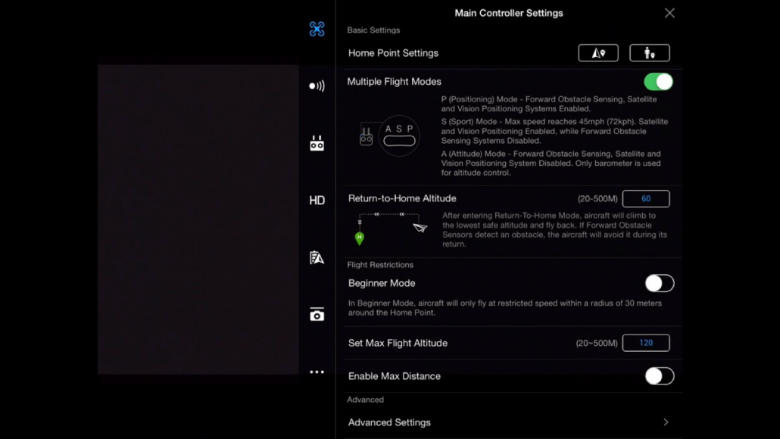
Main Controller settings
Hvis du trykker på symbolet, der ligner en drone, åbner Main Controller Settings. Her finder du blandt mange andre indstillingsmuligheder registrering og indstilling af Home Point, indstilling af Return-To- Home højden, mulighed for at slå Multiple Flight Modes til og fra, slå Beginner Mode til og fra og indstille maks. højde og distance.
Home Point
Du kan vælge to mulige Home Point. Hvis du vælger indstilling med pilen, registreres Home Point til dronens nuværende position.
Vælger du Home Point indstilling med manden, vil det være kontrolstationens position, der registreres som Home Point. Det er selvfølgelig en fordel at kunne skifte mellem disse to muligheder, hvis du bevæger dig i terrænet eller f.eks. er på en båd.
Multiple Flight Modes
Multiple Flight Modes aktiveres via app’en, men valget af Flight Mode foretages via en tre-positions kontakt på kontrolstationen.
Positioning Mode (P-Mode)
Alle sensorer er slået til og GPS’en hjælper med at holde positionen. I denne mode er flyvningen hjulpet af alle dronens systemer. Det betyder f.eks., at du har mulighed for at slippe styrepindene og lade dronen bremse automatisk op og holde positionen.
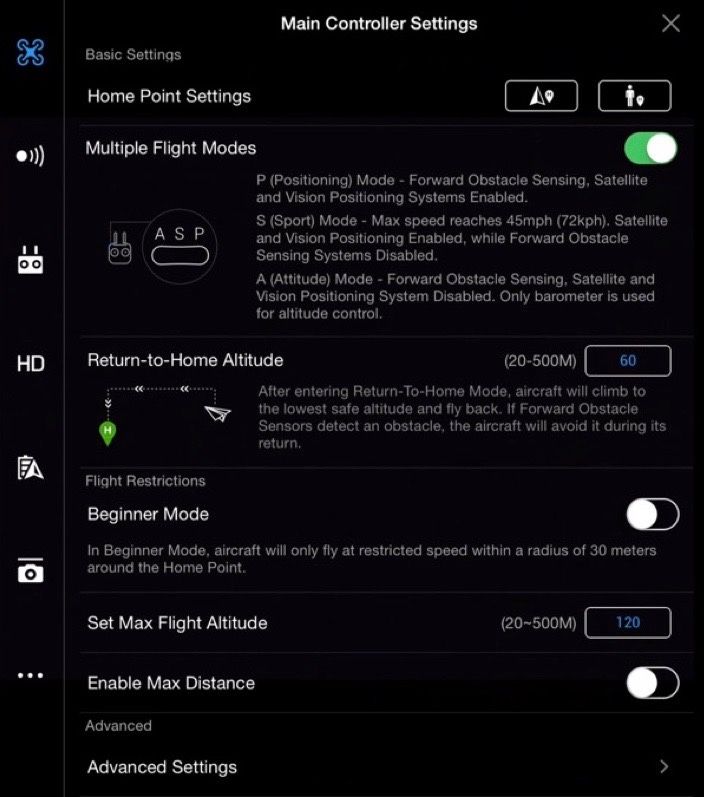
Main Controller settings
Flight modes
Attitude eller ATTI Mode (A-Mode)
I ATTI mode er blandt andet GPS’en slået fra. Det gør at dronen vil fortsætte i flyveretningen, hvis du slipper styrepindene. Dette giver en mere glat og jævn flyvning og kan være en fordel at kunne mestre i nogle situationer, f.eks. ved indendørs flyvning.
Sport Mode (S-Mode)
Når du slår dronen i Sport mode, fjernes begrænsningerne. Dette gør det muligt for en Phantom 4 Pro, at øge omdrejningshastigheden på motorerne fra 4500 rpm til 7500 rpm. Dermed kan du flyve ekstremt hurtigt (+90km/t) samtidigt med, at du bevarer GPS støtten. Dog skal du være opmærksom på, at de fremadrettede sensorer frakobles.
Return-to-Home højde
Vigtig indstilling at få korrekt. RTH-højden er den højde dronen vil flyve tilbage i, hvis dronen og kontrolstationen mister forbindelsen til hinanden, eller batteriniveauet bliver lavt. Lav en vurdering eller måling af forhindringer i området og indstil højden, så den er højere end de omkringliggende forhindringer.
Max. flyve højde
I tættere bebygget område, skal den sættes til 120 meter, uden for tættere bebygget område skal den sættes til 100 meter. Du kan også bruge denne indstilling til at holde dig under 40 meter nær lufthavne.
Max. distance
Da du altid skal have dronen i sigte, er den maksimale distance bestemt af dit syn. Du skal indstille max. distance til den afstand, hvorpå du stadig kan se og flyve dronen kontrolleret. Det er selvfølgelig en væsentlig faktor, hvor stor dronen er, men med en Phantom drone er det typisk 300 m. – 500 m.
Nedenstående er der en oversigt over hovedskærmen, og hvad de forskellige menuer i statusfeltet indeholder. Kameraindstillinger og telemetri er ikke forklaret her.
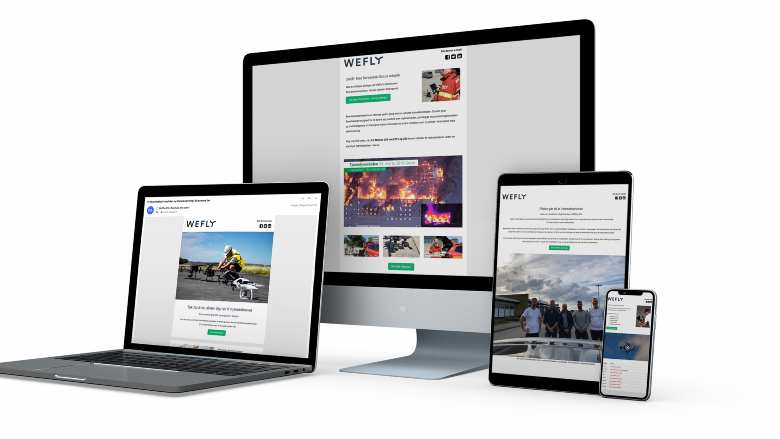
Kan du lide det du læser?
DroneNews
Skriv dig op til nyhedsbrevet nu og kom på forkant med både udviklingen og lovgivning.
Du får:
- Tips og tricks til din droneflyvning
- Checklister - lige til at printe ud
- Opdatering om lovgivningen
- Cases fra den virkelige verden
- Nyt om produktlanceringer
- Tilbud på uddannelse
- Og meget meget mere...
Brug for sparring?
Træt af formularer
Skriv eller ring til os:
info@wefly.dk
Telefon: +45 7199 2491